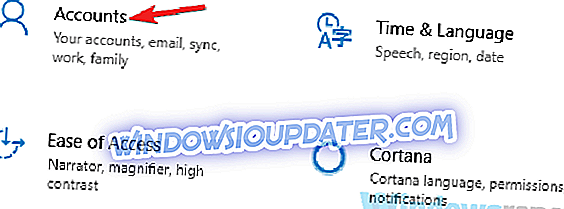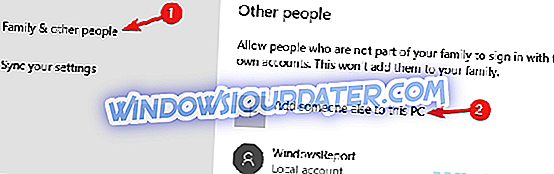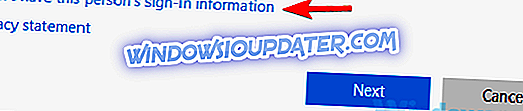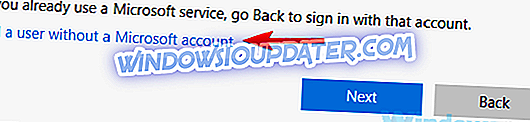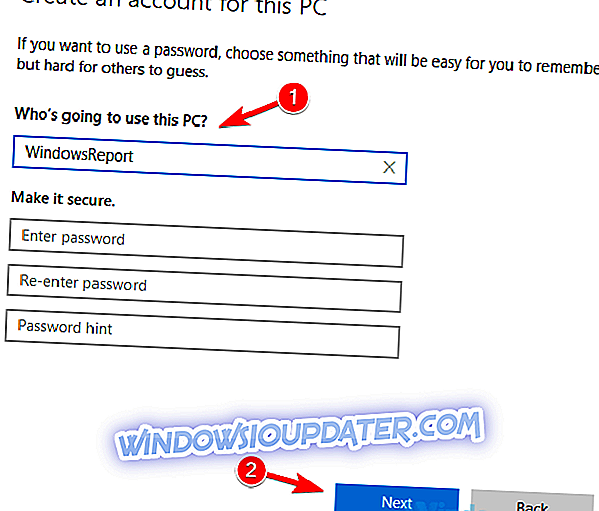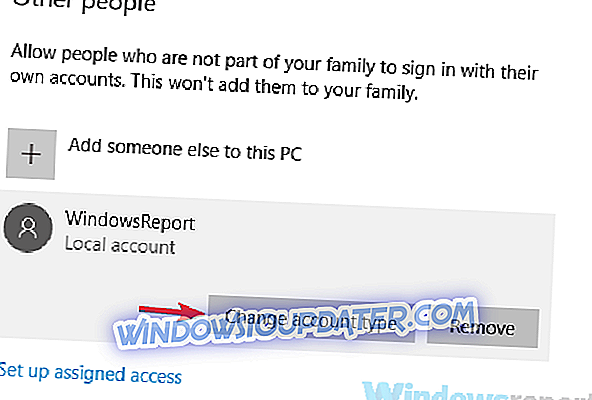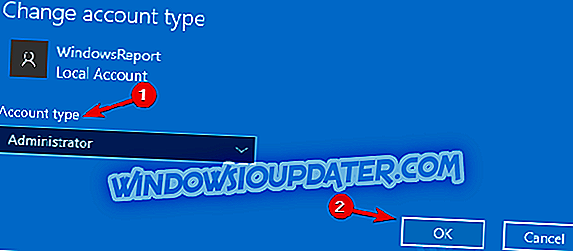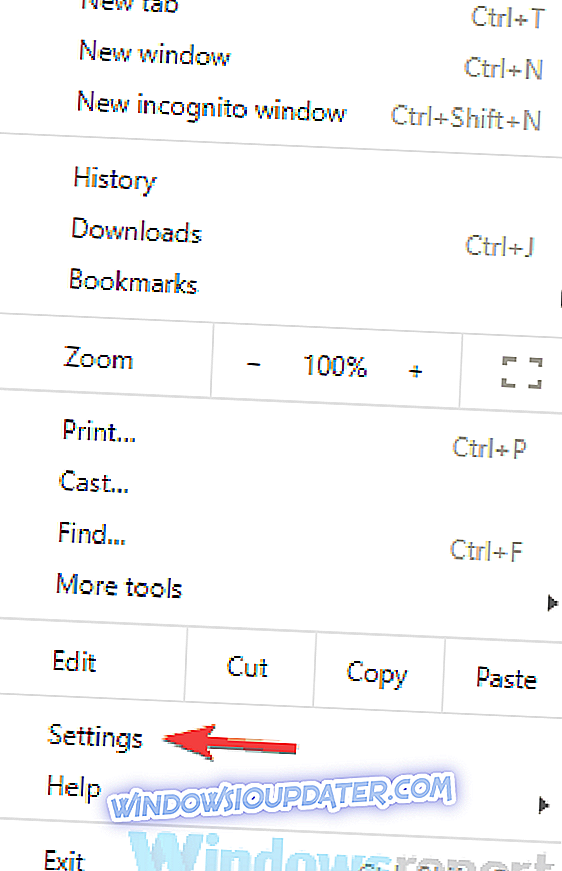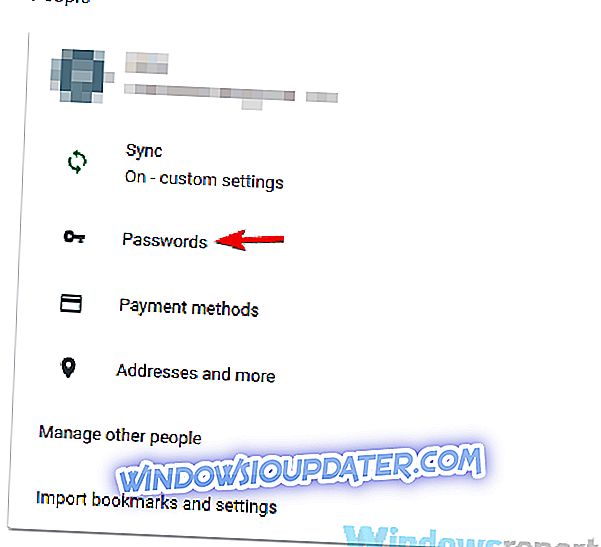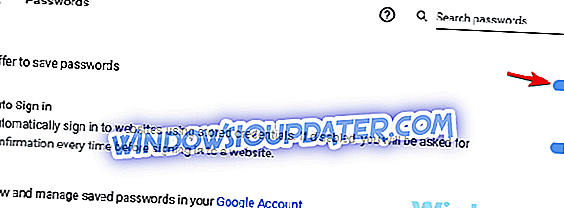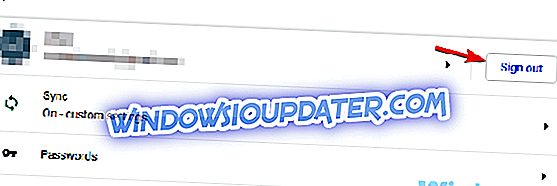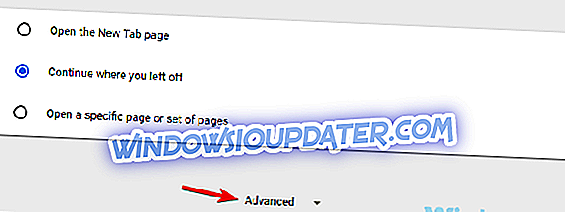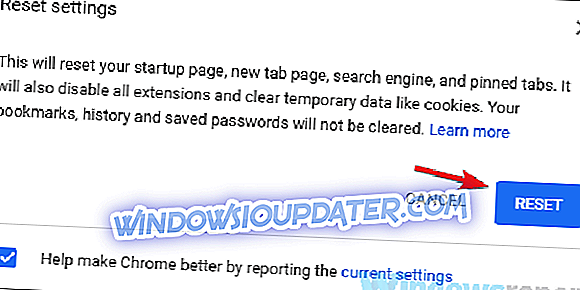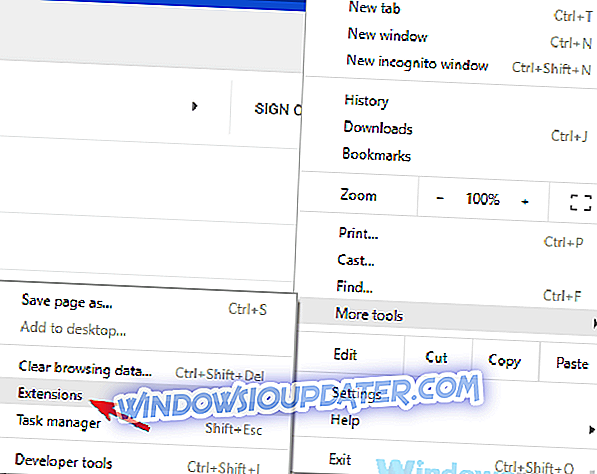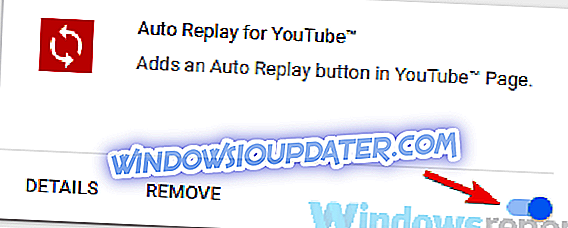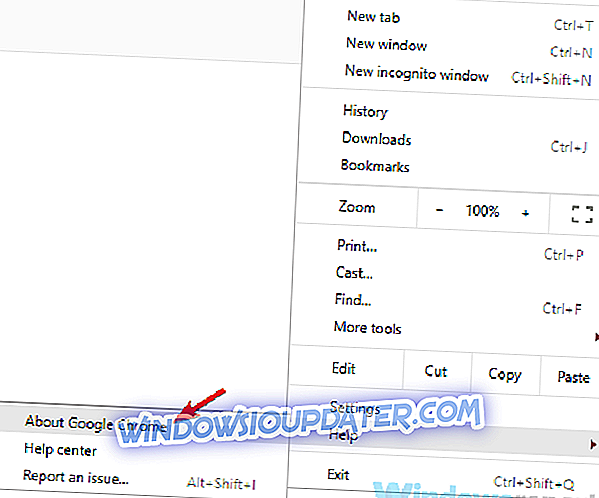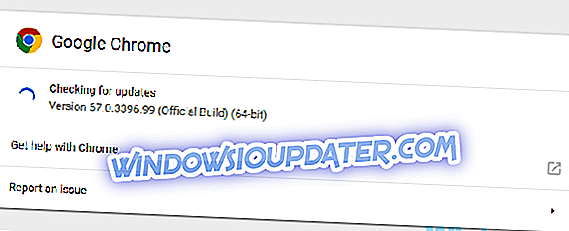신속하게 로그인하려면 비밀번호 저장을 유지해야하지만 많은 사용자가 Google 크롬이 비밀번호를 저장하지 않는다고보고했습니다. 이것은 문제가 될 수 있으며, 오늘의 기사에서는이 성가신 문제를 해결하는 방법을 알려 드리겠습니다.
비밀번호를 저장하면 웹 사이트에 가장 빨리 로그인 할 수 있지만 많은 Chrome 사용자가 비밀번호 관련 문제를 신고했습니다. 비밀번호 저장 문제와 관련하여 다음은 사용자가보고 한 몇 가지 문제입니다.
- Chrome에서 비밀번호 저장을 요청하지만 그렇지 않습니다. - 사용자 계정이 손상된 경우이 문제가 발생할 수 있습니다. 문제를 해결하려면 새 사용자 계정을 만들고 문제를 해결해야합니다.
- Chrome이 사이트의 비밀번호를 기억하지 못함 - 비밀번호 저장 기능이 사용 중지 된 경우 사용자에게이 문제가 발생할 수 있습니다. 문제를 해결하려면 설정을 확인하고 암호 저장이 활성화되어 있는지 확인하십시오.
- Chrome은 비밀번호 저장, 비밀번호 저장 요청, 비밀번호 저장 요구, 비밀번호 저장 등을 제공하지 않습니다. 이러한 문제는 Chrome에서 발생할 수있는 여러 가지 문제이지만 솔루션을 사용하여 대부분 해결할 수 있습니다.
Chrome은 암호를 저장하지 않으므로 해결 방법은 무엇입니까?
- 새 사용자 계정 만들기
- Google 크롬에서 비밀번호를 저장할 수 있는지 확인합니다.
- Google 계정에서 로그 아웃 한 다음 다시 로그인하십시오.
- Chrome을 기본값으로 재설정
- 문제가있는 확장 기능 사용 중지
- Chrome을 최신 버전으로 업데이트하십시오.
- Chrome 다시 설치
- 비밀번호 관리자 사용해보기
해결 방법 1 - 새 사용자 계정 만들기
Chrome에서 비밀번호를 저장하지 않으면 문제가 사용자 계정 일 수 있습니다. 때때로 사용자 계정이 손상되어 Chrome에서 문제가 발생할 수 있습니다. 그러나 계정을 쉽게 복구 할 수있는 방법이 없으므로 새 계정을 만드는 것이 좋습니다.
이 작업은 매우 간단하며 다음 단계에 따라 수행 할 수 있습니다.
- 설정 앱을 열고 계정 섹션으로 이동합니다. 설정 앱을 빠르게 열려면 Windows 키 + 바로 가기를 사용하면됩니다.
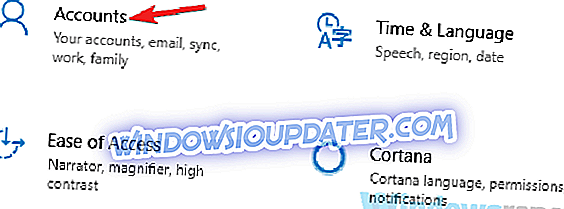
- 왼쪽 메뉴에서 가족 및 다른 사람들 을 선택하십시오. 오른쪽 창 에서이 PC에 다른 사람 추가 버튼 을 클릭 하십시오 .
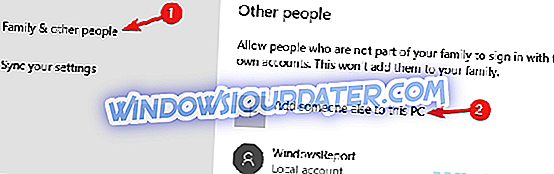
- 이 사람의 로그인 정보가 없습니다 .
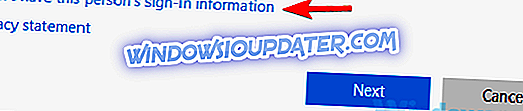
- 이제 Microsoft 계정없이 사용자 추가를 선택 하십시오 .
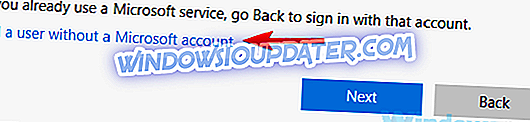
- 새 계정의 사용자 이름과 암호를 설정하고 다음을 클릭하십시오.
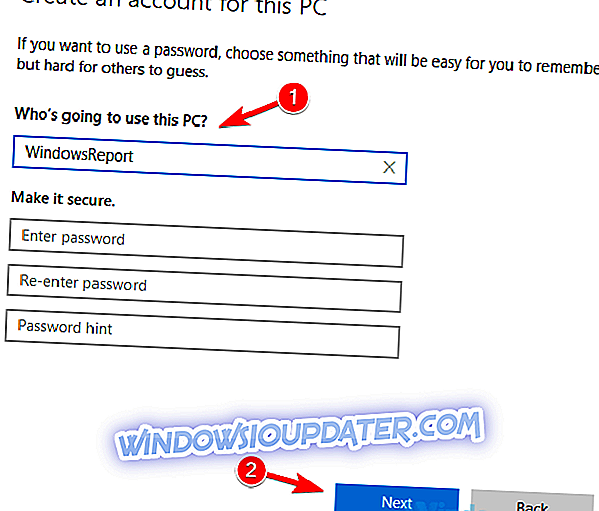
이제 새로운 사용자 계정을 준비 할 수 있습니다. 새 계정에는 관리자 권한이 없지만 다음 작업을 통해 쉽게 수정할 수 있습니다.
- 설정 앱 > 계정> 가족 및 다른 사람들로 이동 합니다.
- 이제 새로 생성 된 계정을 찾아 선택하고 계정 유형 변경 버튼을 클릭하십시오.
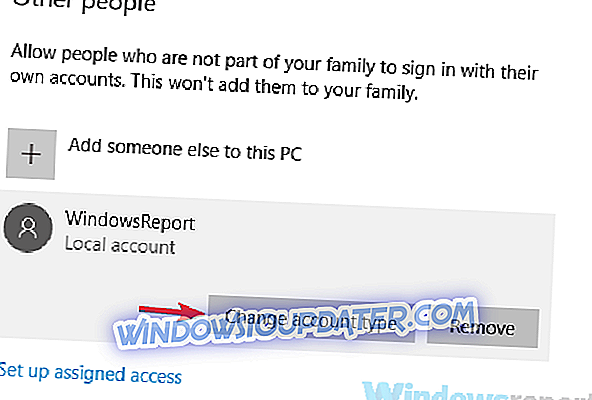
- 계정 유형 을 Administrator로 설정하고 OK를 클릭하십시오.
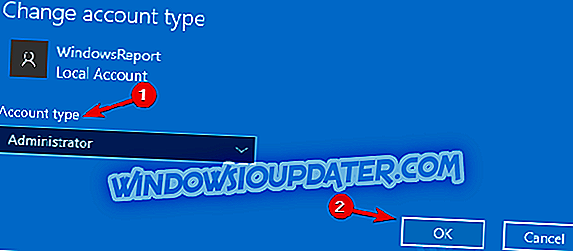
그렇게하면 새 관리 계정을 준비하게됩니다. 이제 새 계정으로 전환하고 문제가 아직 있는지 확인하십시오. 문제가 표시되지 않으면 개인 파일을 새 계정으로 이동하고 이전 계정 대신 사용하시기 바랍니다.
해결 방법 2 - Chrome에서 비밀번호를 저장할 수 있는지 확인합니다.
사용자에 따르면 Chrome에서 비밀번호를 저장하지 않으면 Chrome에서이 기능이 사용 중지되었을 수 있습니다. 그러나 다음을 수행하면 쉽게 사용할 수 있습니다.
- 오른쪽 상단에있는 메뉴 아이콘을 클릭하고 메뉴 에서 설정 을 선택하십시오.
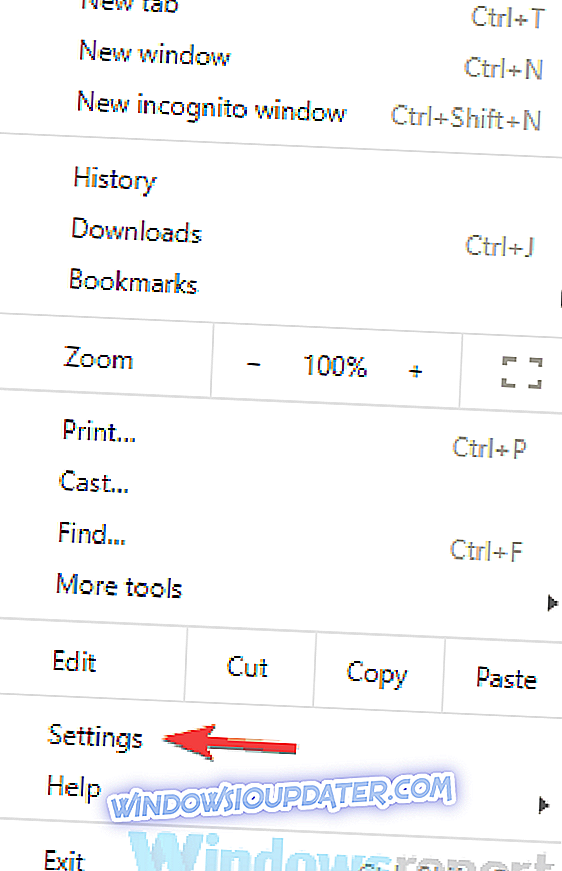
- 설정 창이 열리면 인물 섹션에서 암호 를 클릭하십시오.
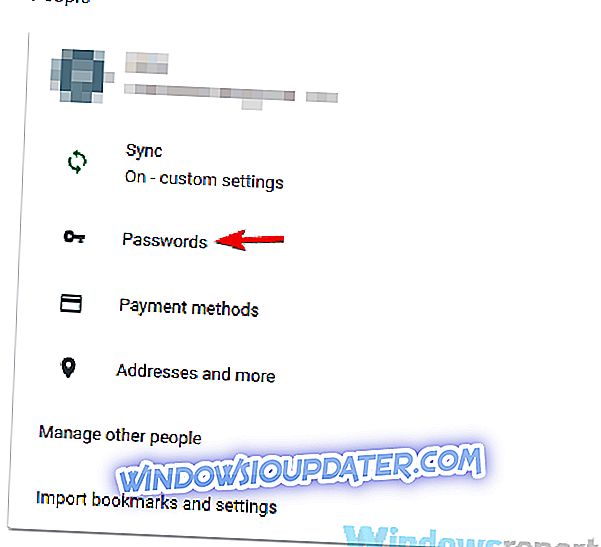
- 암호 저장 제안 기능을 사용할 수 있는지 확인하십시오.
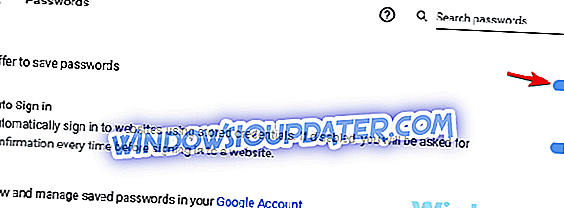
이 기능을 사용하도록 설정하면 Chrome에서 비밀번호 저장을 자동으로 요청하므로 문제가 해결되어야합니다.
해결 방법 3 - Google 계정에서 로그 아웃 한 다음 다시 로그인하십시오.
Chrome에서 PC에 비밀번호를 저장하지 않으면 Google 계정이 문제 일 수 있습니다. 경우에 따라 일시적인 오류가 발생할 수 있으며 문제를 해결하려면 Google 계정에 다시 로그하는 것이 좋습니다.
이 작업은 매우 간단하며 다음 단계에 따라 수행 할 수 있습니다.
- 메뉴 아이콘을 클릭하고 설정을 선택하십시오.
- 이제 사용자 이름 옆에있는 로그 아웃 버튼을 클릭하십시오.
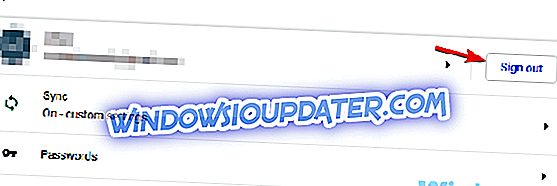
- 잠시 기다렸다가 다시 로그인하십시오.
이것은 간단한 해결책이며 항상 작동하는 것은 아니지만 체크 아웃 할 가치가 있습니다.
해결책 4 - Google 크롬을 기본값으로 재설정
때로는 Chrome에서 문제가 발생하여 특정 문제가 발생할 수 있습니다. Chrome에서 비밀번호를 저장하지 않으면 Chrome을 기본값으로 재설정하면 문제를 해결할 수 있습니다.
북마크 및 비밀번호와 같은 중요한 데이터가 삭제되지 않도록하려면 백업하거나 클라우드에서 동기화하십시오. 그런 다음 다음 단계에 따라 Chrome을 기본값으로 재설정 할 수 있습니다.
- Chrome에서 설정 탭 을 엽니 다.
- 페이지 하단으로 스크롤하여 고급을 클릭하십시오.
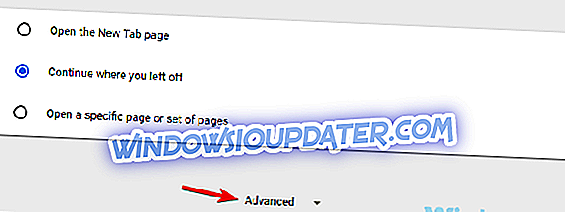
- 이제 초기화 및 정리 섹션의 재설정 설정 을 클릭하십시오.

- 재설정 버튼을 클릭하여 확인하십시오.
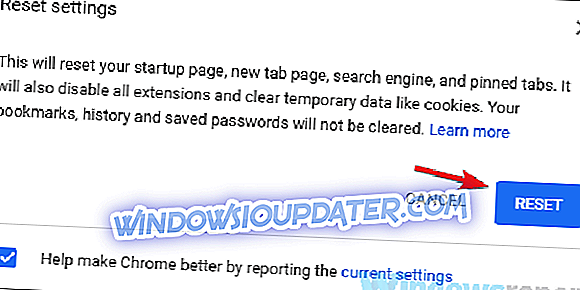
Chrome을 기본값으로 재설정 한 후에도 문제가 계속 발생하는지 확인합니다.
해결책 5 - 문제가있는 확장 기능 해제
사용자에 따르면 Google 크롬이 비밀번호를 저장하지 않는다면 문제가 확장 프로그램 중 하나 일 수 있습니다. 일부 확장 프로그램은 Google 크롬을 방해하여이 오류 및 기타 오류를 표시 할 수 있습니다. 문제를 해결하려면 모든 확장 프로그램을 사용 중지하고 문제의 원인이되는 확장 프로그램을 찾아야합니다. 이렇게하려면 다음과 같이하십시오.
- 오른쪽 상단의 메뉴 아이콘을 클릭하고 추가 도구> 확장 프로그램을 선택하십시오.
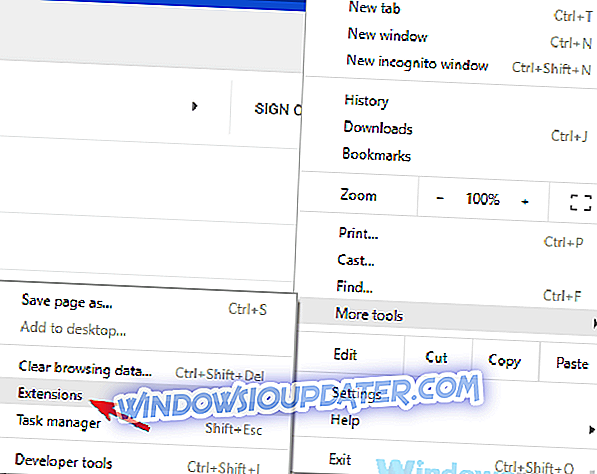
- 설치된 확장 기능 목록이 나타납니다. 확장 프로그램을 사용 중지하려면 확장 프로그램 이름 옆에있는 작은 스위치를 클릭하십시오. 목록의 모든 확장자에 대해이 작업을 수행하십시오.
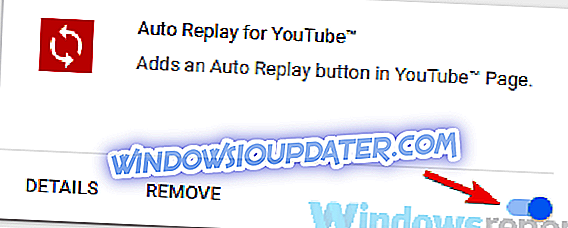
- 모든 확장 프로그램을 사용 중지 한 후 Chrome을 다시 시작하고 문제가 계속 발생하는지 확인합니다.
문제가 나타나지 않으면 문제의 원인을 찾을 때까지 하나씩 확장을 사용하고 싶을 수 있습니다. 문제가있는 확장 프로그램을 찾으면 제거하고 문제를 완전히 해결해야합니다.
해결책 6 - Chrome을 최신 버전으로 업데이트하십시오.
때로는 Chrome이 오래되면이 문제가 발생할 수 있습니다. 버그와 결함이 나타날 수 있으며이를 수정하기 위해서는 브라우저를 최신 상태로 유지하는 것이 가장 좋습니다. Google 크롬은 누락 된 업데이트를 대부분 자동으로 설치하지만 다음을 수행하여 직접 업데이트를 확인할 수 있습니다.
- 오른쪽 상단에있는 메뉴 아이콘을 클릭하십시오. 도움말> Google 크롬 정보로 이동하십시오.
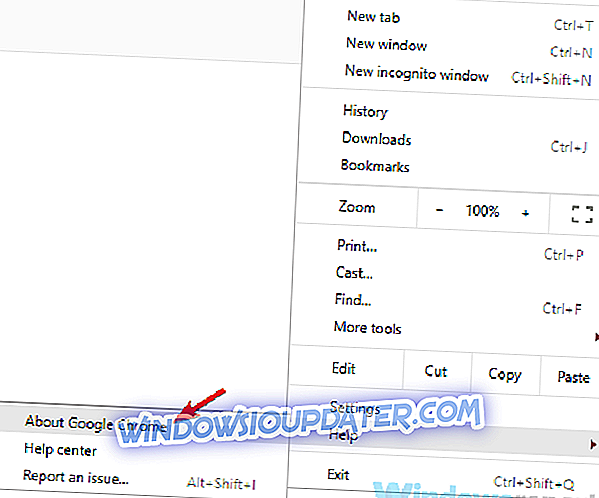
- 이제 새 탭이 나타납니다. 현재 사용중인 Chrome 버전이 표시되며 브라우저는 업데이트를 확인합니다.
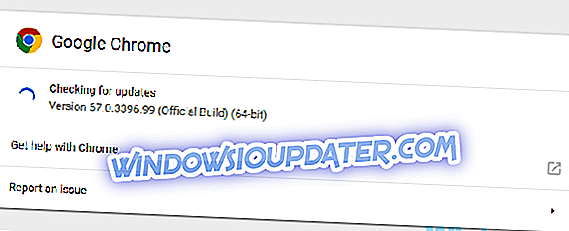
사용 가능한 업데이트가 있으면 자동으로 설치됩니다. Chrome이 최신 버전이면 문제가 아직 있는지 확인합니다.
해결책 7 - Chrome 다시 설치
Chrome에서 비밀번호를 저장하지 않으면 설치 문제 일 수 있습니다. 때로는 설치가 손상되어이 문제와 기타 많은 문제를 일으킬 수 있습니다. 이 문제를 해결하려면 Chrome을 완전히 다시 설치하는 것이 좋습니다.
이것은 상대적으로 간단하며 몇 가지 다른 방법을 사용하여 수행 할 수 있습니다. 다른 애플리케이션과 마찬가지로 Chrome을 제거 할 수 있지만 Chrome을 다시 설치 한 후에도 Chrome을 계속 방해 할 수있는 남은 파일이 남습니다.
Chrome을 완전히 제거하려면 IOBit Uninstaller 와 같은 제거 프로그램을 사용해야 합니다. 제거 프로그램을 사용하면 모든 파일과 함께 PC에서 Chrome을 완전히 제거 할 수 있습니다.
이제 Chrome을 다시 설치하면 문제가 해결됩니다. 원하는 경우 최신 업데이트 및 수정본을 사용할 수 있으므로 Beta 또는 실험용 Canary 버전을 사용해 볼 수 있습니다.
해결책 8 - 암호 관리자를 사용해보십시오.
암호 관리자는 강력하고 추측하기 어려운 암호를 자동으로 생성 할 수 있으므로 유용한 도구입니다. Chrome에서 비밀번호를 저장하지 않으면 비밀번호 관리자를 고려해야 할 때입니다.
비밀번호 관리자는 독립 실행 형 응용 프로그램의 형태로 제공되지만 Chrome의 확장 기능으로 사용할 수있는 기능이 많으며 Chrome과 원활하게 통합됩니다. 비밀번호 관리자의 이점에 관심이 있으시면 Chrome의 Smart Lock과 LastPass를 비교해 보았으므로 자세한 내용을 확인하시기 바랍니다. 훌륭한 암호 관리자를 찾으려면 5 가지 암호 동기화 소프트웨어 목록을 확인하고 적절한 암호 관리자를 찾으십시오.
Chrome에서 비밀번호를 저장할 수 없다는 것은 성가신 문제 일 수 있습니다. Google 솔루션 중 하나를 사용하면이 문제를 해결할 수 있기를 바랍니다.